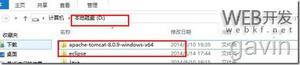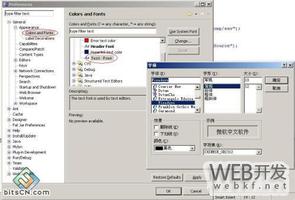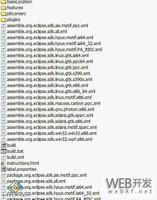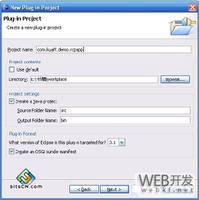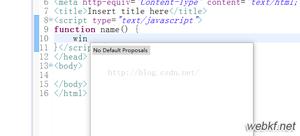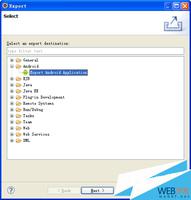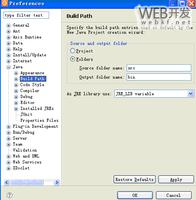发布您的最新基于Eclipse的产品二(图)
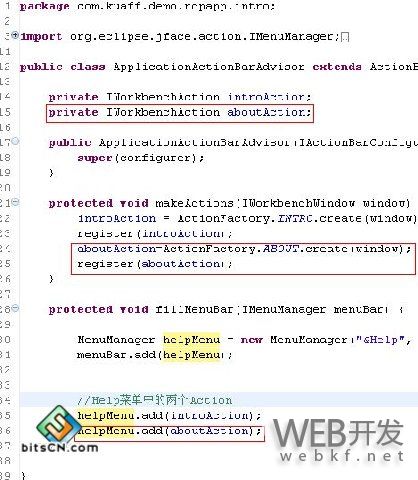 图表 17 这样,选择“About”菜单时将显示我们的产品信息。
图表 17 这样,选择“About”菜单时将显示我们的产品信息。  图表 18 替换闪屏 现在让我们做一个闪屏(Splash),来替换掉project中那个临时的splash.bmp文件。
图表 18 替换闪屏 现在让我们做一个闪屏(Splash),来替换掉project中那个临时的splash.bmp文件。 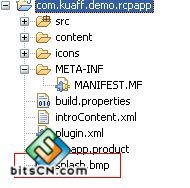 图表 19 替换完毕,双击rcpapp.product,在打开的编辑器选择第三页的Splash Screen这一节,选择闪屏在哪个插件中。
图表 19 替换完毕,双击rcpapp.product,在打开的编辑器选择第三页的Splash Screen这一节,选择闪屏在哪个插件中。 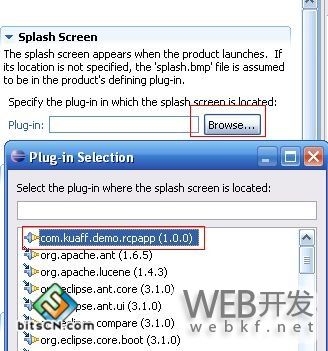 图表 20 事实上,闪屏图片不一定就是splash.bmp图片,您可以起随便一个名字,不过这样一来就需要修改config.ini文件,这里不多做介绍了。 定制产品的Theme 目前来讲,我们的产品做的差不多了。如果直接运行我们的产品,可以看到,那个Tab标题栏不是我们在Eclipse 3.0以后看到的那种波浪型的样式。我们可以通过配置文件的方式更改产品的样式。 双击plugin.xml文件,在编辑器中打开“扩展”那一页,选择扩展点"org.eclipse.core.runtime.products"。
图表 20 事实上,闪屏图片不一定就是splash.bmp图片,您可以起随便一个名字,不过这样一来就需要修改config.ini文件,这里不多做介绍了。 定制产品的Theme 目前来讲,我们的产品做的差不多了。如果直接运行我们的产品,可以看到,那个Tab标题栏不是我们在Eclipse 3.0以后看到的那种波浪型的样式。我们可以通过配置文件的方式更改产品的样式。 双击plugin.xml文件,在编辑器中打开“扩展”那一页,选择扩展点"org.eclipse.core.runtime.products"。 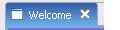 图表 21 可以看到在我们的产品下已经配置好了三个属性:windowImages、aboutImage、aboutText。现在我们增加一个属性,点击“Add”按钮,增加属性“preferenceCustomization”,它的值设为“plugin_customization.ini”。
图表 21 可以看到在我们的产品下已经配置好了三个属性:windowImages、aboutImage、aboutText。现在我们增加一个属性,点击“Add”按钮,增加属性“preferenceCustomization”,它的值设为“plugin_customization.ini”。 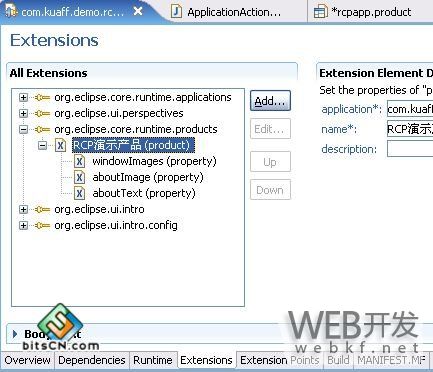 图表 22 可以在这里设置的属性都是在接口org.eclipse.ui.branding.IProductConstants定义的。包括ABOUT_IMAGE 、ABOUT_TEXT、APP_NAME、PREFERENCE_CUSTOMIZATION、STARTUP_FOREGROUND_COLOR、STARTUP_MESSAGE_RECT、STARTUP_PROGRESS_RECT、WELCOME_PAGE、WINDOW_IMAGE(弃用)、WINDOW_IMAGES。 同时在我们的project下新增加一个文件plugin_customization.ini,它的内容如下: org.eclipse.ui/SHOW_TRADITIONAL_STYLE_TABS=false org.eclipse.ui/DOCK_PERSPECTIVE_BAR=topRight 它的第一项就是设置我们的Tab的样式,true是传统样式。我们设置为false。第二项是设置透视图所在的位置,这里设置为右上,不过我们的产品中没有显示这个选择,设不设无所谓。 事实上,在这个文件中可以定义的参数有上百个,可以通过Eclipse的javadoc中的org.eclipse.platform.doc.isv/reference/api/constant-values.html文件查找。配置方式为"包名/常量名=值"。 注意:现在虽然添加了plugin_customization.ini,但是在发布产品的时候还是不会将这个文件添加上去。所以您需要在plugin.xml文件的编辑器的build页面中,将plugin_customization.ini文件选上。
图表 22 可以在这里设置的属性都是在接口org.eclipse.ui.branding.IProductConstants定义的。包括ABOUT_IMAGE 、ABOUT_TEXT、APP_NAME、PREFERENCE_CUSTOMIZATION、STARTUP_FOREGROUND_COLOR、STARTUP_MESSAGE_RECT、STARTUP_PROGRESS_RECT、WELCOME_PAGE、WINDOW_IMAGE(弃用)、WINDOW_IMAGES。 同时在我们的project下新增加一个文件plugin_customization.ini,它的内容如下: org.eclipse.ui/SHOW_TRADITIONAL_STYLE_TABS=false org.eclipse.ui/DOCK_PERSPECTIVE_BAR=topRight 它的第一项就是设置我们的Tab的样式,true是传统样式。我们设置为false。第二项是设置透视图所在的位置,这里设置为右上,不过我们的产品中没有显示这个选择,设不设无所谓。 事实上,在这个文件中可以定义的参数有上百个,可以通过Eclipse的javadoc中的org.eclipse.platform.doc.isv/reference/api/constant-values.html文件查找。配置方式为"包名/常量名=值"。 注意:现在虽然添加了plugin_customization.ini,但是在发布产品的时候还是不会将这个文件添加上去。所以您需要在plugin.xml文件的编辑器的build页面中,将plugin_customization.ini文件选上。 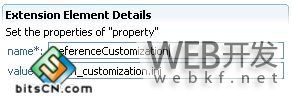 图表 23 发布产品 现在到了发布我们产品的时候了。 不过在发布之前,先更改一个Eclipse3.2错误,因为目前的自动生成的介绍页面有些错误。在生成介绍页面的时候,在content目录下生成了三个xhtml文件,将这三个文件中的中文去掉,否则在Eclipse解析的时候会出错。 选择"Export"(导出)菜单,在对话框中选择“Eclipse product”。
图表 23 发布产品 现在到了发布我们产品的时候了。 不过在发布之前,先更改一个Eclipse3.2错误,因为目前的自动生成的介绍页面有些错误。在生成介绍页面的时候,在content目录下生成了三个xhtml文件,将这三个文件中的中文去掉,否则在Eclipse解析的时候会出错。 选择"Export"(导出)菜单,在对话框中选择“Eclipse product”。  图表 24 点击下一步按钮。在接下来的对话框中选择哪一个产品文件,以及产品发布的文件夹的名称。您可以选择发布成打包的文件,也可以选择发布到某个文件夹中。同时还可以选择class的版本。
图表 24 点击下一步按钮。在接下来的对话框中选择哪一个产品文件,以及产品发布的文件夹的名称。您可以选择发布成打包的文件,也可以选择发布到某个文件夹中。同时还可以选择class的版本。 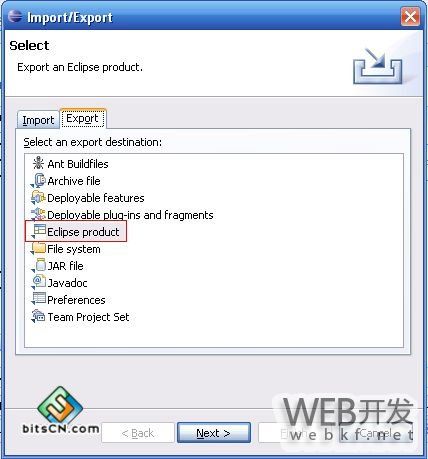 图表 25 现在运行一下我们的产品吧。
图表 25 现在运行一下我们的产品吧。 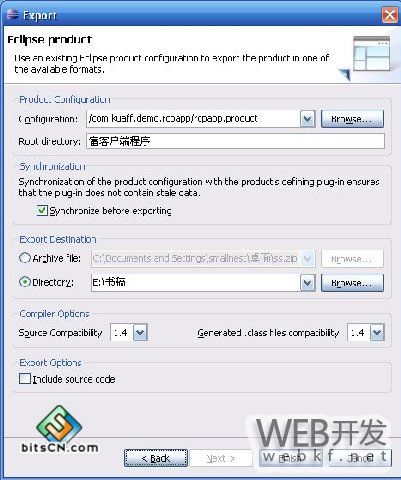 图表 26
图表 26  图表 27 选择您的jre 真正在用户的机器上安装的时候,他的机器上不一定安装了JRE。所以您可以将JRE和您的RCP程序一起打包。启动程序首先在本文件夹下检查是否有jre文件夹,否则的话再找注册表等地方,如果查找不到jre,程序将无法运行。 打包jre非常的简单,只需将您机器上的jre文件夹复制到您的RCP产品的目录下。 提示:在一些应用中,可能需要java的串口包,或者是java的媒体开发包,这些开发包需要安装到JDK下。您可以将您的jdk目录复制到RCP应用程序文件夹下,同时将jdk文件夹改名为jre。 创建您自己的启动程序 目前来说,我们的RCP产品是发布完毕。但是这里有一点点的瑕疵。看一下我们的产品的文件夹。
图表 27 选择您的jre 真正在用户的机器上安装的时候,他的机器上不一定安装了JRE。所以您可以将JRE和您的RCP程序一起打包。启动程序首先在本文件夹下检查是否有jre文件夹,否则的话再找注册表等地方,如果查找不到jre,程序将无法运行。 打包jre非常的简单,只需将您机器上的jre文件夹复制到您的RCP产品的目录下。 提示:在一些应用中,可能需要java的串口包,或者是java的媒体开发包,这些开发包需要安装到JDK下。您可以将您的jdk目录复制到RCP应用程序文件夹下,同时将jdk文件夹改名为jre。 创建您自己的启动程序 目前来说,我们的RCP产品是发布完毕。但是这里有一点点的瑕疵。看一下我们的产品的文件夹。 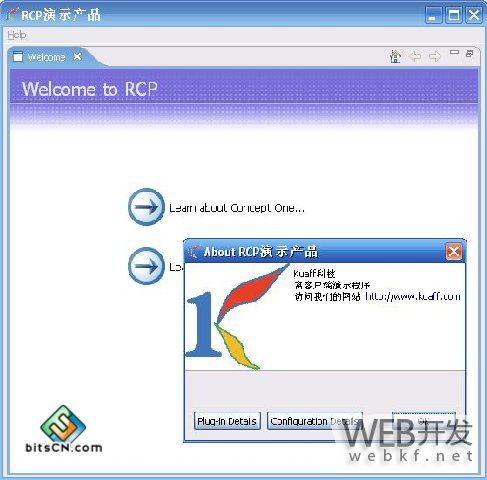 图表 28 那个启动程序“RCP演示程序.exe”文件的图标还是Eclipse的图标,这不能不说有那么一点点的遗憾。 可以有多种方式解决。 一种就是通过资源修改文件,将“RCP演示程序.exe”的图标的资源进行修改。 再一种就是自己写一个启动程序,查找jre、分析参数、调用startup.jar文件。 现在给您介绍第三种方法。 打开Eclipse3.2所在的文件下的 eclipse3.2\plugins\org.eclipse.platform.source_3.1.0\src\org.eclipse.platform_3.1.0文件夹,解压其中的launchersrc.zip文件。 替换解压的文件夹下的library\win32\eclipse.ico文件,替换成您的文件。
图表 28 那个启动程序“RCP演示程序.exe”文件的图标还是Eclipse的图标,这不能不说有那么一点点的遗憾。 可以有多种方式解决。 一种就是通过资源修改文件,将“RCP演示程序.exe”的图标的资源进行修改。 再一种就是自己写一个启动程序,查找jre、分析参数、调用startup.jar文件。 现在给您介绍第三种方法。 打开Eclipse3.2所在的文件下的 eclipse3.2\plugins\org.eclipse.platform.source_3.1.0\src\org.eclipse.platform_3.1.0文件夹,解压其中的launchersrc.zip文件。 替换解压的文件夹下的library\win32\eclipse.ico文件,替换成您的文件。 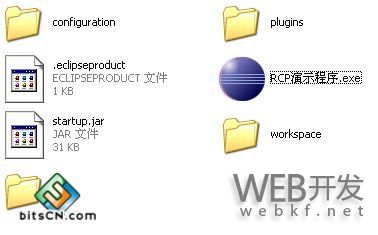 图表 29 运行library\win32\build.bat文件,将生成启动程序。将启动程序改名为“RCP演示程序”,然后复制到您的RCP程序的文件夹下,替换相应的程序即可。
图表 29 运行library\win32\build.bat文件,将生成启动程序。将启动程序改名为“RCP演示程序”,然后复制到您的RCP程序的文件夹下,替换相应的程序即可。 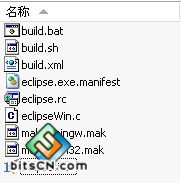 图表 30 需要注意的是,在Windows下需要Microsoft Visual C and C++ Compiler 6.0,在vs.net 2005下无法编译。使用mingw也可以。 通过以上的步骤,您就可以完整的发布一个RCP产品的例子了。 下面是广告时间,您可以休息一次了。以下是我做的一个RCP的程序。
图表 30 需要注意的是,在Windows下需要Microsoft Visual C and C++ Compiler 6.0,在vs.net 2005下无法编译。使用mingw也可以。 通过以上的步骤,您就可以完整的发布一个RCP产品的例子了。 下面是广告时间,您可以休息一次了。以下是我做的一个RCP的程序。 
以上是 发布您的最新基于Eclipse的产品二(图) 的全部内容, 来源链接: utcz.com/p/204861.html